- 系统
- 教程
- 软件
- 安卓
时间:2020-07-21 来源:u小马 访问:次
如何使用CorelDRAW 2020给图像添加闪电裂纹效果?CorelDRAW是一款通用且强大的矢量图形设计软件,不仅能随心所欲画出许多矢量图形和插画,就连各种位图效果也一应俱全。下面小编就给大家分享CorelDRAW 2020给图像添加闪电裂纹效果的操作方法,需要的小伙伴快来看看吧!
方法步骤:
1. 打开CorelDRAW软件,Ctrl+N新建文件,执行“文件>导入”命令,打开一张待处理的图片。

2. 选择位图后,执行“位图>创造性>框架”命令。
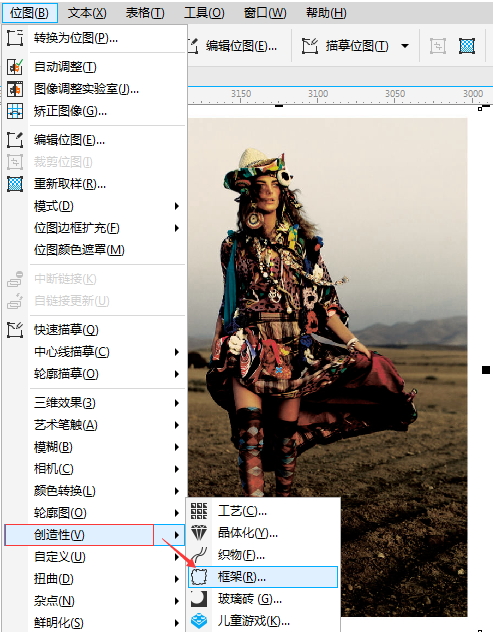
3. 弹出“框架”对话框,单击框架预览图的右侧三角按钮,在展开框架类型中选择“裂纹”框架类型。
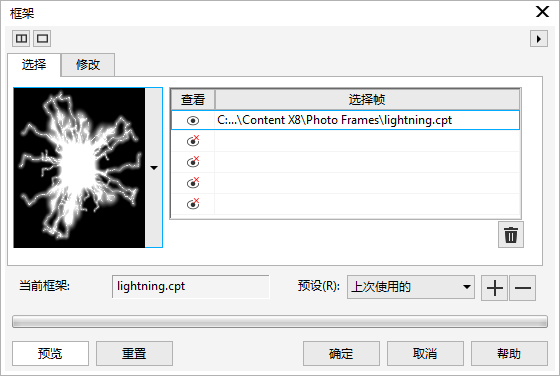
4. 单击“修改”面板更改框架类型颜色(此处可用吸管工具在图像中吸取任意一颜色),其他参数如下图所示。
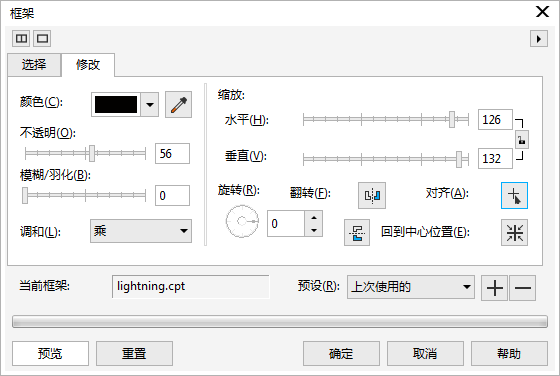
5. 应用“裂纹”框架滤镜后,即可使位图图像产生类似闪电般的艺术效果,当然这个效果取决于参数的设置,设置不同的参数,所呈现的效果也是不同的。
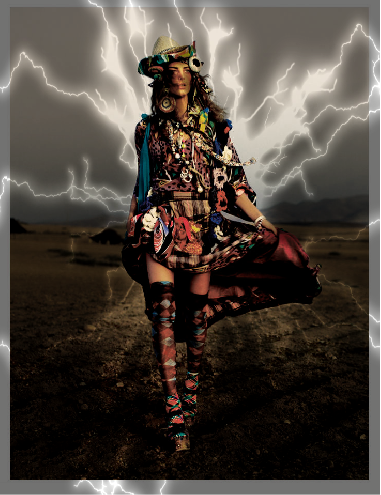

以上就是小编和大家分享的关于CorelDRAW 2020给图像添加闪电裂纹效果的具体方法了,感兴趣用户可以跟着以上步骤试一试,希望以上教程可以帮到大家,关注Win10镜像官网精彩资讯教程不间断





